手机怎么与电脑连接上网 如何使用电脑的网络让手机上网
更新时间:2023-12-15 15:52:07作者:xiaoliu
随着科技的不断进步,手机已经成为人们生活中不可或缺的一部分,有时候我们可能会遇到无法连接Wi-Fi的情况,这时候我们就需要借助电脑的网络来为手机提供上网服务。手机如何与电脑连接上网呢?如何利用电脑的网络让手机上网呢?接下来我们将探讨这些问题,并为大家提供一些实用的方法和技巧。无论是在家里还是在外面,我们都希望能够随时随地享受网络带来的便利,所以掌握这些技巧无疑是非常有用的。让我们一起来了解吧!
具体步骤:
1.首先,打开开始---->设置,打开设置面板,找到“网络和internet连接“选项。
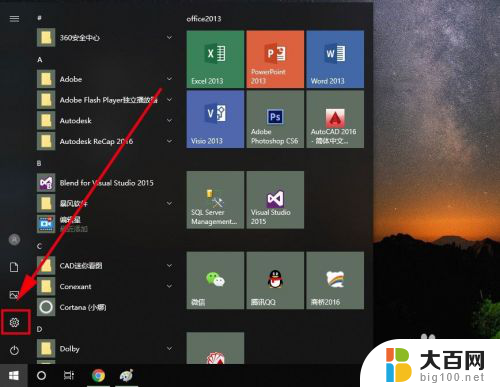
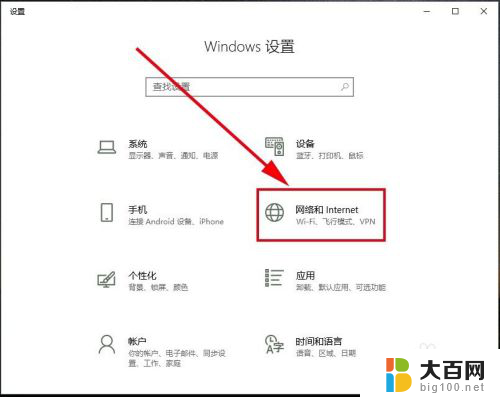
2.在最左侧栏里找到”移动热点“,打开它
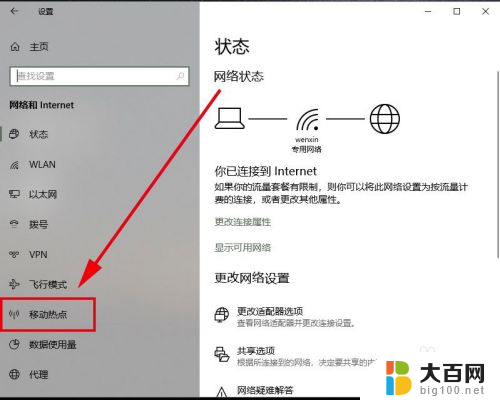
3.在移动热点里找到”与其他设备共享我的internet连接“,默认是关。将它设置为开
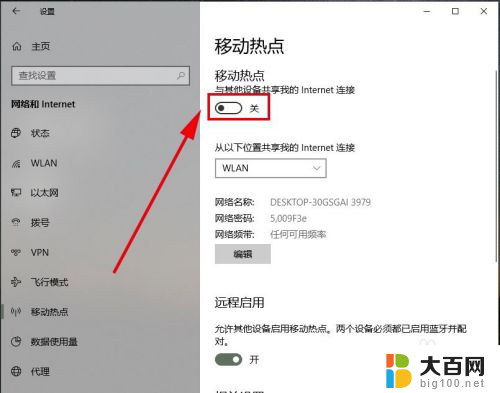
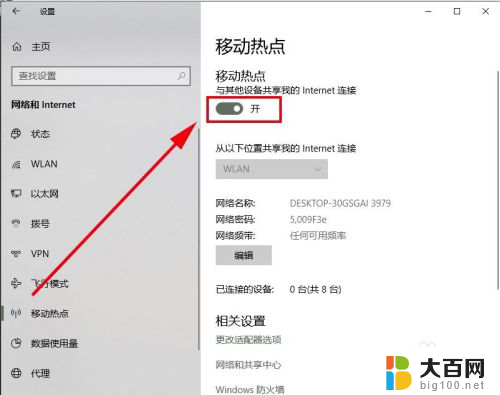
4.系统会自动创建一个wifi热点,由于名称和密码太过复杂,我们这里修改一下,点击编辑。

5.在打开的对话框中对移动热点的网络名称和密码都进行修改,其中密码要求不能少8于位。然后点击保存。
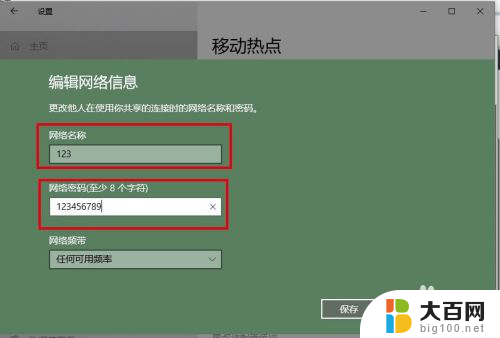
6.这样系统就创建一个无线wifi热点,我们可以通过”移动热点“选项里查看这个无线wifi的网络名称和密码。并将它记下来,发给需要通过电脑来连接网络的朋友。
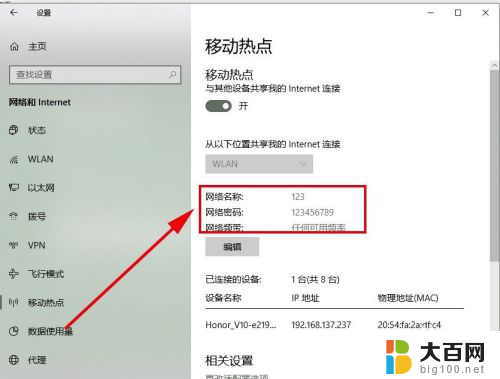
以上就是手机如何连接到电脑上网的全部内容,如果你遇到类似的情况,请参照我的方法进行处理,希望对大家有所帮助。
手机怎么与电脑连接上网 如何使用电脑的网络让手机上网相关教程
- 手机连接网络不可上网 WIFI连接成功但手机无法上网
- 手机网络用数据线连上电脑可以共享网络吗 手机通过USB数据线分享网络给电脑的方法
- 电脑怎样通过手机usb上网 iPhone如何通过USB连接电脑上网
- 手机网络与电脑怎么共享 手机和电脑如何实现网络连接共享
- 怎么用电脑连上手机的wifi 如何用手机热点连接电脑上网
- 手机连接电脑怎么共享网络 手机USB共享网络给电脑使用方法
- 电脑连接苹果手机上网 iphone USB连接电脑上网设置
- 电脑用蓝牙连接手机上网 用蓝牙连接手机上网的步骤
- 为什么wifi手机可以用电脑连不上网 手机可以连接WiFi但电脑无法上网怎么解决
- 怎么用手机流量连接电脑上网 电脑用手机流量上网设置步骤
- 苹果进windows系统 Mac 双系统如何使用 Option 键切换
- win开机不显示桌面 电脑开机后黑屏无法显示桌面解决方法
- windows nginx自动启动 Windows环境下Nginx开机自启动实现方法
- winds自动更新关闭 笔记本电脑关闭自动更新方法
- 怎样把windows更新关闭 笔记本电脑如何关闭自动更新
- windows怎么把软件删干净 如何在笔记本上彻底删除软件
电脑教程推荐